Stampa manuale di rapporti ed elenchi
Codice domanda frequente: 8200644300
Data di rilascio: 11 settembre 2009
Soluzione
Riepilogo di rapporti ed elenchi
È possibile stampare manualmente i seguenti rapporti ed elenchi.
- Elenco rubrica (MF8350Cdn/MF8050Cn)
È possibile stampare come elenchi codici di selezione codificata, tasti di selezione veloce e gruppi.
- Elenco dati utente
È possibile stampare un elenco dati utente.
- Rapporto attività fax (MF8350Cdn/MF8050Cn)
È possibile stampare un rapporto attività fax.
Stampa di un elenco rubrica (MF8350Cdn/MF8050Cn)
Stampare un elenco rubrica.
Vengono stampate le voci seguenti.
- Selezione codificata
- N. (numero codificato registrato)
- Indirizzo
- Nome
- Tipo invio
- Selezione veloce
- N. (numero di selezione veloce registrato)
- Indirizzo
- Nome
- Tipo invio
- Gruppo
- N. (numero di selezione veloce o numeri codificati registrati come gruppo)
- Nome gruppo
- Indirizzo
- Nome
1. Premere [  ] (Rapporto).
] (Rapporto).
2. Selezionare <Stampa elenchi rapp.> con [  ] o [
] o [  ], quindi premere [OK].
], quindi premere [OK].

3. Selezionare <Elenco rubrica> con [  ] o [
] o [  ], quindi premere [OK].
], quindi premere [OK].

4. Selezionare le voci da stampare con [  ] o [
] o [  ], quindi premere [OK].
], quindi premere [OK].

5. Verificare che la carta sia caricata e premere [OK].
Caricare la carta indicata sul display.
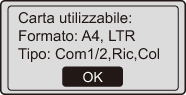
6. Selezionare <Sì> con [  ], quindi premere [OK].
], quindi premere [OK].
Viene avviata la stampa.

7. Premere [  ] (Ripristina) per tornare al modo di attesa.
] (Ripristina) per tornare al modo di attesa.
Stampa di un elenco dati utente
Stampare un elenco dati utente
- Vengono stampate le voci seguenti.
- Impostazioni comuni
- Impostazioni copiatura
- Impostazioni timer
- Impostazioni invio/ricezione
- Impostazioni rapporti
- Impostazioni stampante
- Impostazioni sistema
- ID controller
- Configuraz. perifer.
1. Premere [  ] (Rapporto).
] (Rapporto).
2. Selezionare <Stampa elenchi rapp.> con [  ] o [
] o [  ], quindi premere [OK].
], quindi premere [OK].

3. Selezionare <Dati utente> con [  ] o [
] o [  ], quindi premere [OK].
], quindi premere [OK].

4. Verificare che la carta sia caricata e premere [OK].
Caricare la carta indicata sul display.
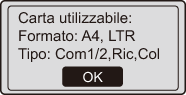
5. Selezionare <Sì> con [  ], quindi premere [OK].
], quindi premere [OK].
Viene avviata la stampa.

6. Premere [  ] (Ripristina) per tornare al modo di attesa.
] (Ripristina) per tornare al modo di attesa.
Stampa di un rapporto attività fax (MF8350Cdn/MF8050Cn)
Stampare un rapporto attività fax.
È possibile impostare la stampa automatica del rapporto.
- Vengono stampate le voci seguenti.
- Ora inizio
- Nome/indirizzo
- N.
- Modo
- Fogli
- Risultato
OK:
Trasmissione eseguita correttamente.
NG:
Trasmissione non riuscita.
1. Premere [  ] (Rapporto).
] (Rapporto).
2. Selezionare <Stampa elenchi rapp.> con [  ] o [
] o [  ], quindi premere [OK].
], quindi premere [OK].

3. Selezionare <Rapporto attività fax> con [  ] o [
] o [  ], quindi premere [OK].
], quindi premere [OK].

4. Verificare che la carta sia caricata e premere [OK].
Caricare la carta indicata sul display.
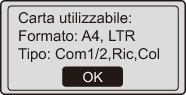
5. Selezionare <Sì> con [  ], quindi premere [OK].
], quindi premere [OK].
Viene avviata la stampa.

6. Premere [  ] (Ripristina) per tornare al modo di attesa.
] (Ripristina) per tornare al modo di attesa.
Modelli interessati
- i-SENSYS MF8030Cn
- i-SENSYS MF8050Cn
- i-SENSYS MF8330Cdn
- i-SENSYS MF8350Cdn